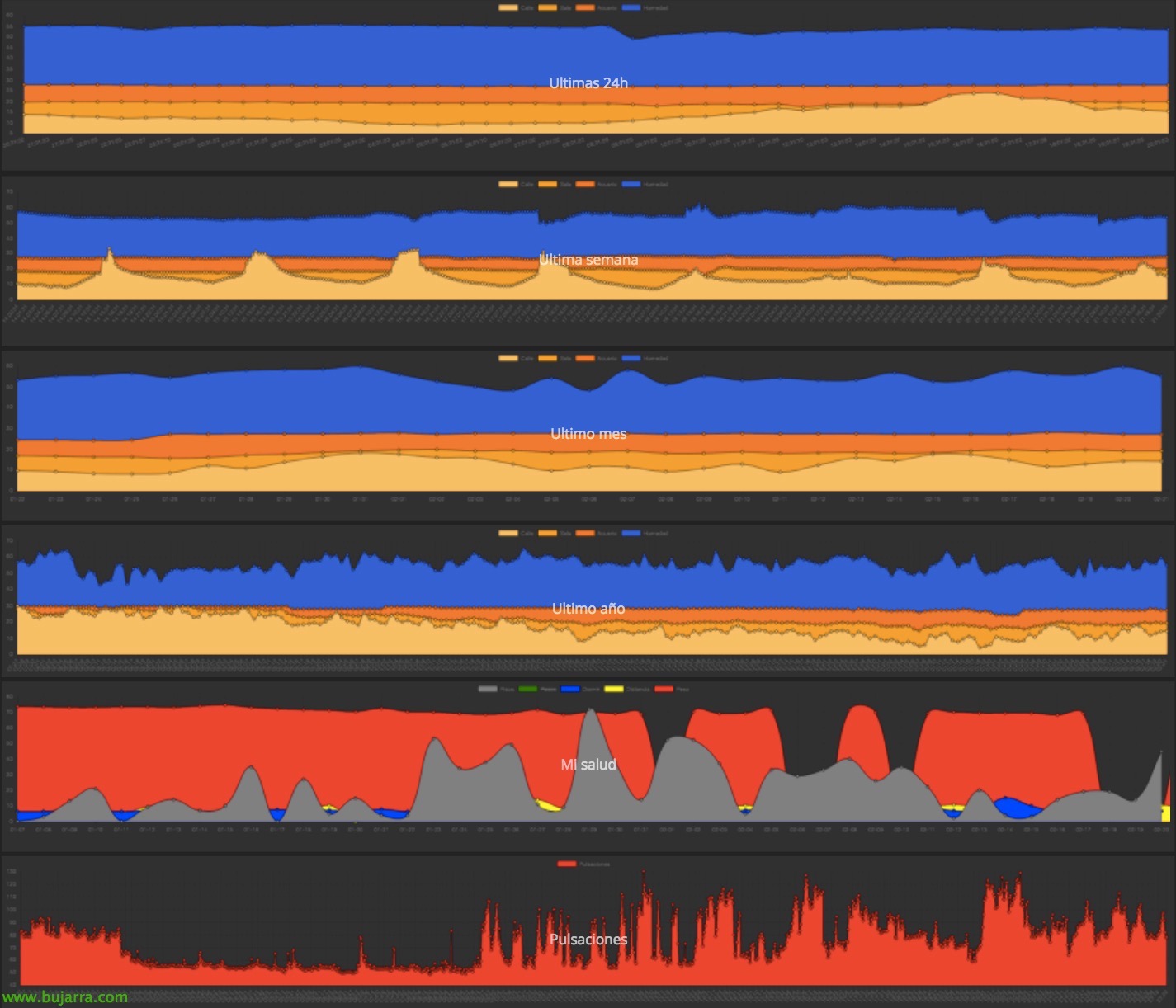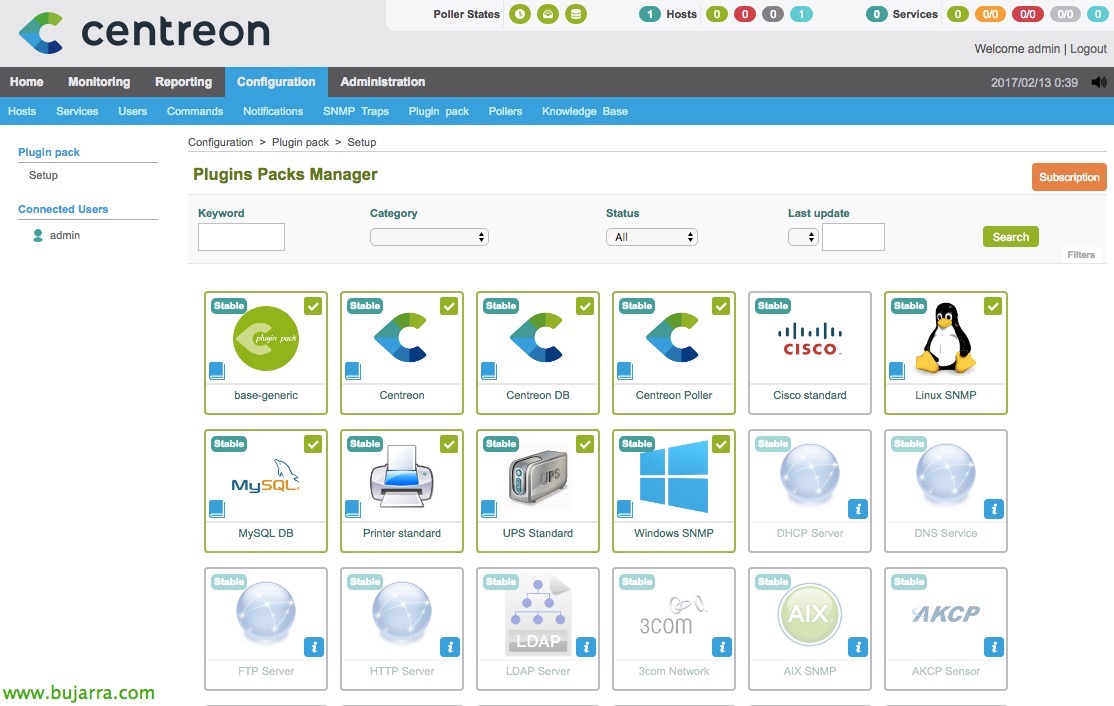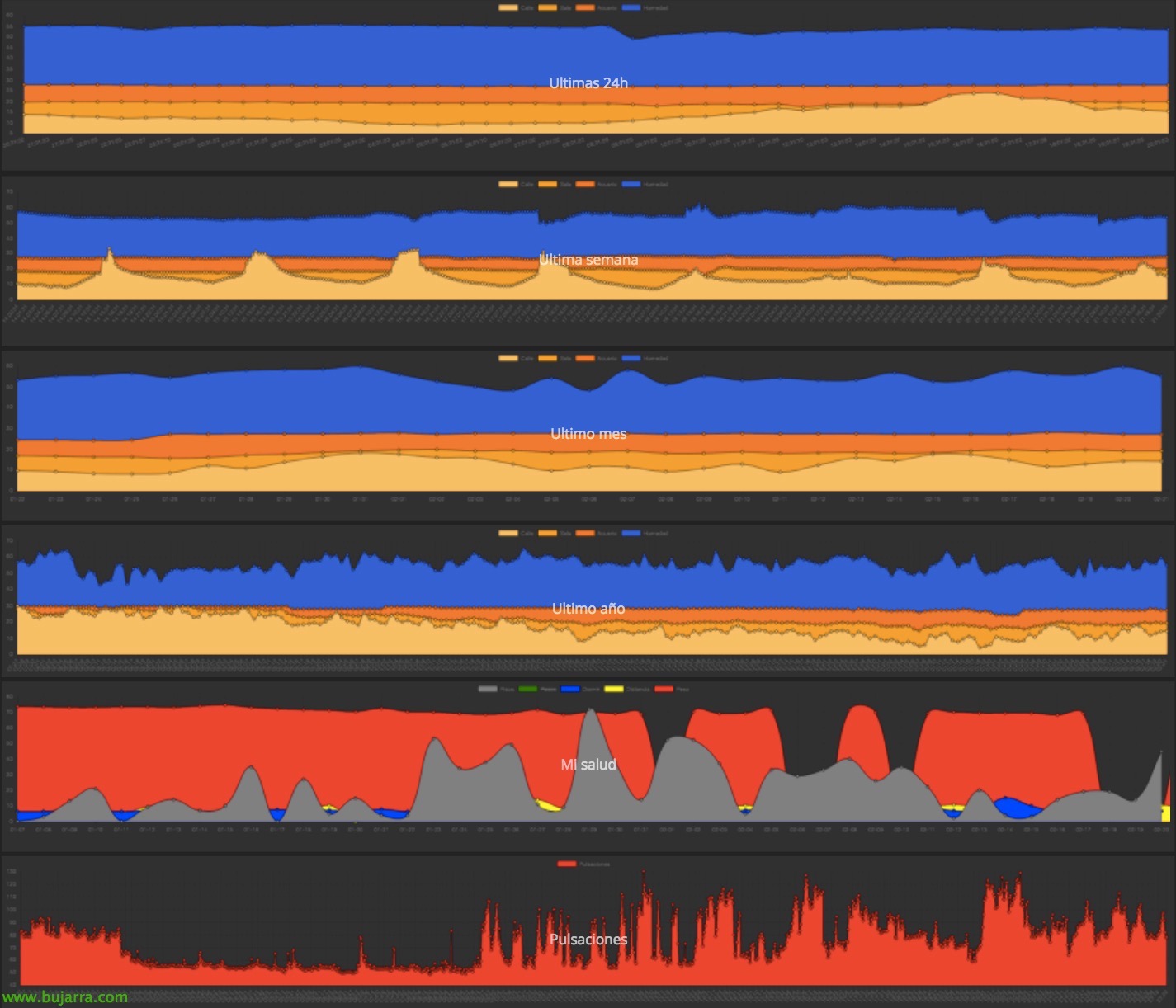
Installazione di Dashing su Raspberry Pi
Questo primo documento ci servirà come base per installare una delle migliori dashboard che abbiamo nel mondo Open Source (A mio modesto parere), Usare Cruscotto accattivante. E lo useremo per creare grafici interattivi di tutto ciò che ci interessa! Nel mio caso, Documenterò alcuni widget che ho usato per la mia dashboard di casa, Dove posso monitorare lo stato generale.
Vi lascio per tutto il documento, Immagini su come potrebbe apparire alla fine, Per darti idee!
Possiamo personalizzarlo e aggiungere tutte le opzioni che vogliamo, Nel mio caso ti darò diversi esempi di grafici periodici delle diverse temperature che misuro e dell'umidità.
Quindi lo collegheremo con FitBit per mettere i grafici che vogliamo siano passi, Piani saliti, Distanza percorsa, Tempo di sonno, Pulsazioni… Farò un post con ogni esempio per renderlo più chiaro.
Lo collegherò anche alla scala, Ho una Xiaomi Mi Smart Scale e otterremo i grafici del peso. Vedremo come connettersi tramite Python ed esportare i dati in un database MySql 🙂
Oltre a una serie di pulsanti che ci mostreranno lo stato di diversi dispositivi come le luci, riscaldamento, Stato dell'eStore, Canali TV… e quando li premiamo li attiviamo.
Potresti anche essere interessato a monitorare le prestazioni di diversi computer Linux o Windows, nel mio caso ti mostrerò come vedere lo stato della CPU, ARIETE, disco, Temperatura della CPU e temperatura della GPU di diversi Raspberry Pi che ho sciamare.
E beh, vedremo anche altre cose!!!
Installazione di Dashing,
Prima di iniziare, Sto usando un Raspbian Jessie appena installato e aggiornato. I seguenti passaggi saranno necessari per installare alcuni prerequisiti.
[Codice sorgente]Sudo apt-get install libssl-dev
Installa node.js, Per prima cosa aggiungi il repository del pacchetto apt.adafruit.com
ricciolo -sLS https://apt.adafruit.com/add | Sudo Bash
sudo apt-get install nodo[/Codice sorgente]
Installeremo anche Ruby, Che bello!
[Codice sorgente]sudo apt-get install rubino rubino-dev[/Codice sorgente]
Abbiamo installato Bundler e Dashing:
[Codice sorgente]eco' gemma: –No-Rdoc –No-ri’ && ~/.gemrc
sudo gem installa bundler dashing[/Codice sorgente]
Creazione di una nuova dashboard,
Successivamente, creeremo un dashboard, Entreremo nella directory generata. Con il 'comando bundle'’ o' installazione bundle’ installeremo i requisiti che verranno descritti nel file 'Gemfile'’ e con l'ultimo comando inizieremo a Dashing!
[Codice sorgente]Nuovo progetto
Progetto CD
Fascio
inizio impetuoso[/Codice sorgente]
Contenuto,
Questo nuovo progetto, Avrai creato la seguente struttura di cartelle per noi:
- Asset – Dove vengono salvate le immagini, tipi di carattere e librerie JavaScript/Coffeescript.
- Dashboard – Ogni dashboard avrà un'estensione .erb.
- Lavori – Questi sono i processi Ruby che vengono eseguiti su base pianificata per alimentare i grafici.
- Movimento di liberazione – Directory opzionale da utilizzare se necessario e per inserire i nostri file.
- Pubblico – Dove vanno l'icona del sito e la pagina di errore 404, Potremmo mettere altri file.
- Widget – Conterranno i file html/css/coffee di ogni widget.
Nei post successivi, Ti spiego i widget che ho utilizzato per l'esempio sopra e come procedere con la loro installazione, quindi, Ognuno può portare le idee di cui ha bisogno per il proprio progetto personale o professionale! Ecco un elenco molto interessante di widget pubblici, più la tua guida all'installazione: https://github.com/Shopify/dashing/wiki/Additional-Widgets.